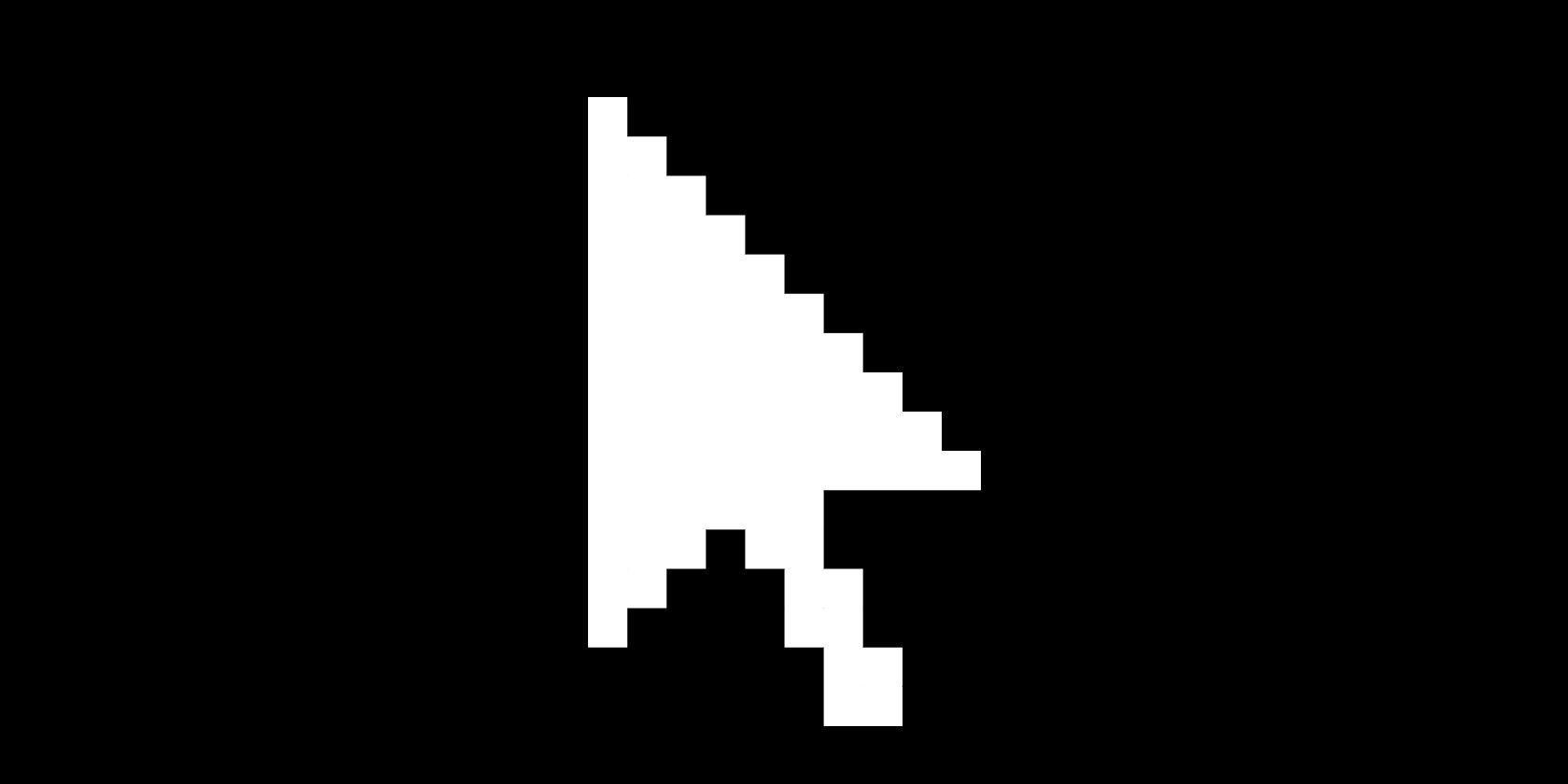علت سیاه شدن صفحه مرگ در ویندوز چیست؟ در اینجا نحوه رفع این خطای ویندوز 10 با چندین نکته و راه حل آورده شده است.
شما در مورد صفحه آبی مرگ (BSOD) شنیده اید، یک صفحه خطای رایج ویندوز که هنگام بروز خطای سیستم نمایش داده می شود. اما B در BSOD همیشه به معنای آبی نیست.
حل کردن صفحه سیاه مرگ دشوارتر است زیرا پیام خطا را نمایش نمی دهد. این به سادگی یک صفحه سیاه است، اغلب با یک اشاره گر ماوس متحرک، اما هیچ ویژگی دیگر ویندوز.
در اینجا چند علت و راه حل رایج برای صفحه سیاه مرگ آورده شده است.
علت سیاه شدن صفحه نمایش مرگ در ویندوز 10 چیست؟
مسائل مختلف می تواند باعث ایجاد صفحه سیاه مرگ شود. در این راهنما، ما راه حل هایی را برای رایج ترین علل به شما ارائه می دهیم:
- نصب ناقص ویندوز 10
- به روز رسانی ویندوز
- خطاهای نرم افزار و درایور
- نمایش مسائل
- گرم شدن بیش از حد
- مشکلات منبع تغذیه
تمام موارد فوق می تواند باعث شود که کامپیوتر ویندوزی روی صفحه سیاه گیر کند. هر کامپیوتر ویندوز 10 ممکن است از این مشکل رنج ببرد – دسکتاپ یا لپ تاپ. حتی یک مایکروسافت سرفیس پرو نیز می تواند صفحه نمایش سیاه مرگ داشته باشد.
خوشبختانه، تقریباً تمام موارد Black Screen of Death قابل حل است.
1. راه اندازی مجدد سریع
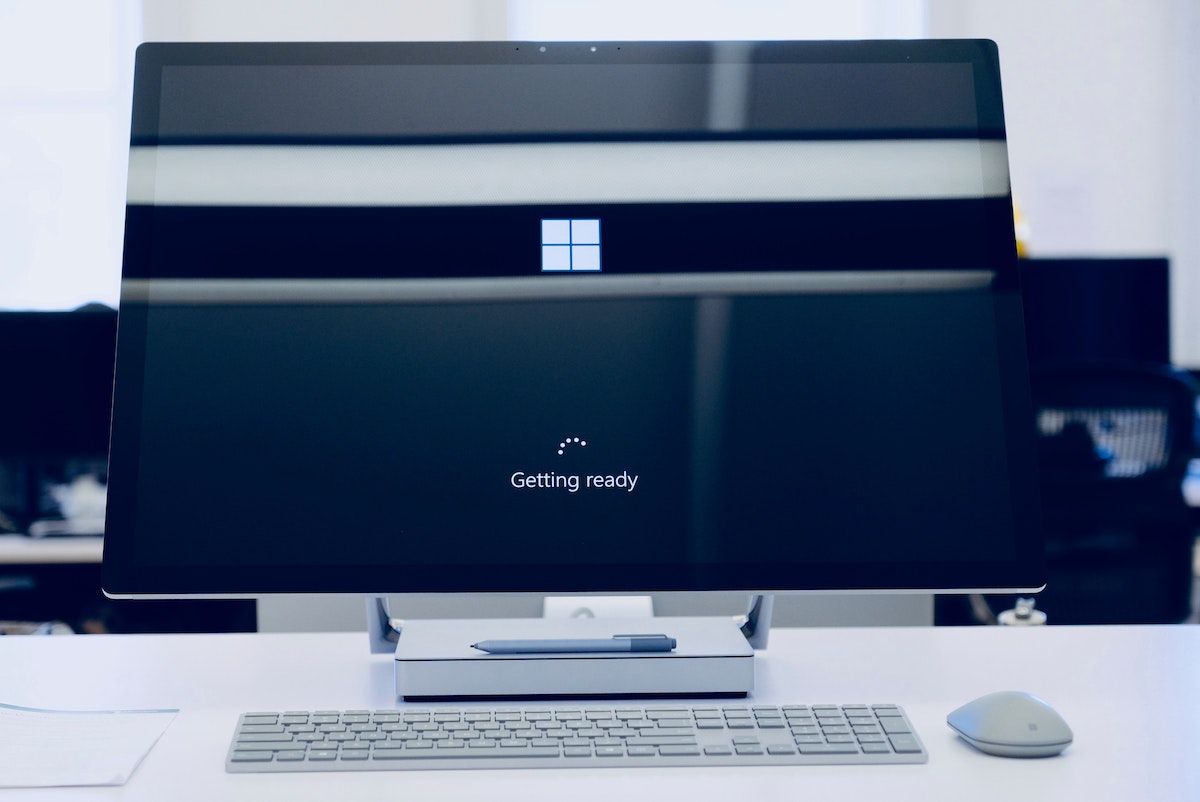
گاهی اوقات، تنها چیزی که نیاز دارید راه اندازی مجدد است. تعجب خواهید کرد که هر چند وقت یکبار یک راه اندازی مجدد سریع تمام چیزی است که برای رفع انبوهی از مشکلات سیستم عامل ویندوز شما لازم است – به خصوص اگر سیستم برای مدتی کار کرده باشد. بنابراین قبل از اینکه به هر چیز پیچیده ای بروید، کامپیوتر خود را مجددا راه اندازی کنید و ببینید که آیا خطای صفحه سیاه را در رایانه شما برطرف می کند و همه چیز را به حالت عادی برمی گرداند.
2. File Explorer را مجدداً راه اندازی کنید
در برخی موارد، حتی اگر دسکتاپ شما کاملاً سیاه شده باشد، ممکن است همچنان بتوانید نشانگر ماوس را ببینید. این بدان معناست که File Explorer شما کار نمی کند. تنها کاری که باید انجام دهید این است که فایل اکسپلورر را راه اندازی کنید و صفحه نمایش شما دوباره شروع به کار عادی می کند. در اینجا نحوه انجام این کار آمده است:
- Task Manager را با فشار دادن کلیدهای Ctrl + Alt + Delete راه اندازی کنید. از طرف دیگر، به نوار جستجوی منوی استارت بروید، «مدیر وظیفه» را تایپ کنید و بهترین تطابق را انتخاب کنید.
- در Task Manager روی File > Run new task کلیک کنید.
- “explorer.exe” را در کادر گفتگوی Create new task تایپ کنید و Enter را بزنید.
این باید خطای صفحه سیاه را در ویندوز 10 شما برطرف کند. اگر اینطور نشد امیدتان را از دست ندهید. فقط به روش بعدی بروید
3. نصب ویندوز 10 و صفحه سیاه مرگ
اگر ویندوز 10 را نصب می کنید، چه در حال به روز رسانی از نسخه قبلی یا روی هارد دیسک فرمت شده، ممکن است خطاهایی رخ دهد.
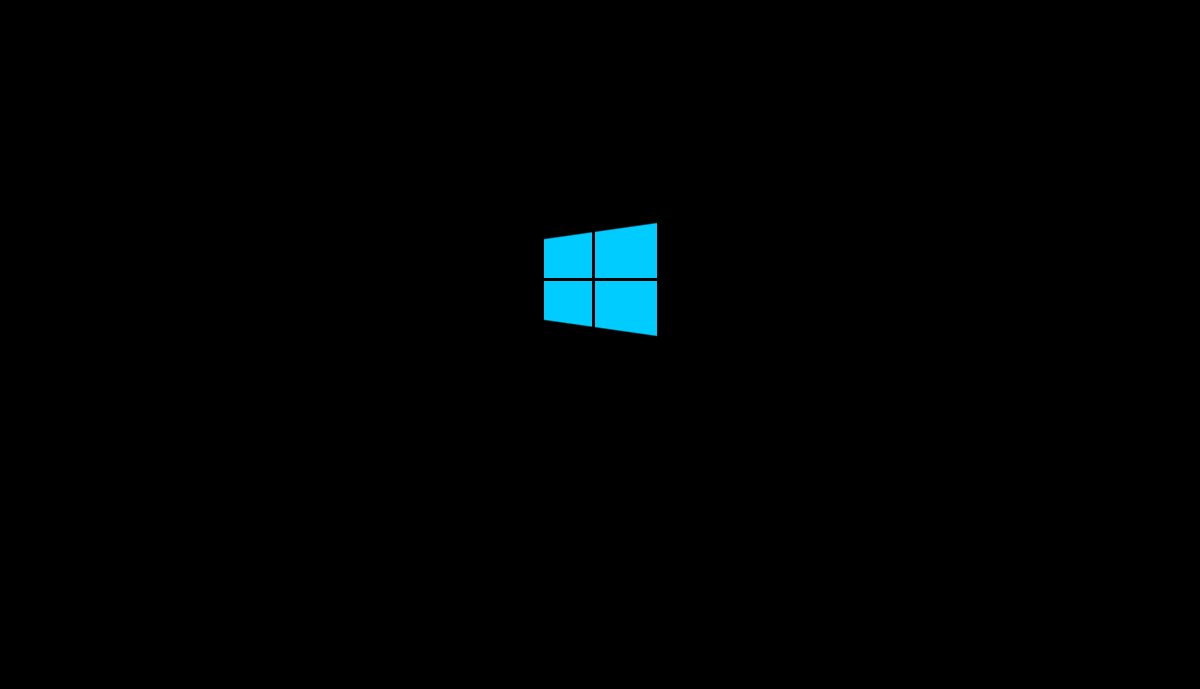
از جمله آنها می توان به صفحه سیاه مرگ ویندوز 10 اشاره کرد که در این مورد می تواند رخ دهد:
- راهاندازی هنوز در حال انجام است: در این مورد، بررسی کنید که LED هارد درایو چشمک میزند. راه اندازی احتمالا هنوز در حال اجرا است، اما کند است، که ممکن است به دلیل قدیمی بودن رایانه باشد. ویندوز 10 در بیشتر موارد باید ظرف چند ساعت نصب شود.
- راه اندازی گیر کرده است: اگر این اتفاق افتاده است و هیچ فعالیتی در هارد دیسک وجود ندارد، با نگه داشتن دکمه روشن/خاموش به مدت پنج ثانیه، رایانه را خاموش کنید. وسایل جانبی غیر حیاتی را جدا کنید، سپس دوباره روشن کنید. راه اندازی باید دوباره راه اندازی شود. اگر نه، و از نسخه قدیمی ویندوز بهروزرسانی میکنید، سعی کنید با ابزار ایجاد رسانه نصب کنید.
- درایور دستگاه ناموفق است: در این مورد، رایانه را در حالت ایمن راهاندازی مجدد کنید. برای اطلاعات بیشتر در این مورد به بخش «تعمیر صفحه نمایش سیاه مرگ در حالت ایمن» در زیر مراجعه کنید.
نصب ویندوز 10 و ضربه زدن به صفحه سیاه مرگ ممکن است شما را از ادامه کار منصرف کند. اگر اینطور است و از سخت افزار قدیمی استفاده می کنید، یک سیستم عامل جایگزین رایگان را در نظر بگیرید.
4. یک صفحه سیاه پس از به روز رسانی ویندوز 10
در سیستمهای ویندوز 10، صفحه سیاه مرگ میتواند ناشی از بهروزرسانی ناتمام ویندوز باشد.
آنچه معمولاً اتفاق میافتد این است که سیستم به عنوان بخشی از بهروزرسانی راهاندازی مجدد میشود و یک صفحه ورود به سیستم برای شما نمایش داده میشود. با این حال، پس از وارد کردن رمز عبور، رایانه شخصی ویندوز 10 شما پس از ورود روی صفحه سیاه گیر می کند.
ماوس پاسخگو است. ممکن است برخی از نمادهای دسکتاپ را مشاهده کنید. نوار وظیفه وجود ندارد به طور خلاصه، ویندوز 10 با یک صفحه سیاه گیر کرده است.
برای حل این مشکل کافی است دکمه پاور را روی کامپیوتر یا لپ تاپ خود نگه دارید تا کامپیوتر خاموش شود. شروع سرد باید منجر به بوت شدن صحیح سیستم شود. اگر نه، نکات ما را در مورد نحوه بازیابی ویندوز 10 بررسی کنید.
5. خطای نرم افزار باعث سیاه شدن صفحه در رایانه شما می شود
خطای صفحه سیاه اغلب به دلیل نقص نرم افزار ایجاد می شود. این اغلب زمانی اتفاق میافتد که با برنامهای مواجه میشوید که کل صفحهنمایش شما را اشغال میکند. مجرمان معمولی بازی های رایانه شخصی یا پخش کننده های رسانه ای هستند که در حالت تمام صفحه اجرا می شوند.
در این موارد، در غیر این صورت کامپیوتر باید به خوبی کار کند. بازتولید تشخیص باید آسان باشد. به سادگی برنامه را برای یک بازی یا پخش کننده رسانه اجرا کنید و در حالت تمام صفحه مشاهده کنید.
با این حال، حل مشکل می تواند دشوار باشد. اگر اشکال در نرم افزار باشد، ممکن است راه حلی وجود نداشته باشد. می توانید با اجرای برنامه با وضوح متفاوت سعی کنید آن را برطرف کنید.
همچنین سعی کنید نرم افزار را به عنوان مدیر اجرا کنید. اگر این کمکی نکرد، ممکن است زمان به روز رسانی نرم افزار فرا رسیده باشد. اگر این امکان پذیر نیست، ممکن است لازم باشد به نسخه ویندوز قدیمی آن برنامه برگردید. اگر یک رایانه دارید یا یک سیستم عامل ویندوز قبلی را در ماشین مجازی نصب کرده اید، از رایانه دیگری استفاده کنید.
6. هنگامی که یک صفحه سیاه مرگ فقط یک خطای نمایش است … یا اتصال معیوب
خطاهای ویدیویی یکی دیگر از دلایل رایج صفحه سیاه مرگ است. بدون توجه به مشکل خاصی که ممکن است وجود داشته باشد، خروجی ویدیو به معنای صفحه سیاه است. ویندوز حتی ممکن است یک صفحه آبی مرگ را ارائه دهد — اما شما هرگز آن را نخواهید دید!

قبل از اینکه خیلی نگران شوید، اتصال ویدیویی خود را بررسی کنید. مطمئن شوید که هر دو سر کابل DVI، HDMI یا DisplayPort شما محکم قرار گرفته باشد و سیم آسیبی ندیده باشد.
مانیتورت رو تازه ارتقا دادی؟ اگر چنین است، مطمئن شوید که اتصال شما می تواند وضوح را کنترل کند. برخی از نسخههای DVI و HDMI نمیتوانند وضوحهای بالاتر از 1080p را کنترل کنند.
اگر این راهحلهای آسان کار نمیکنند، احتمالاً با مشکلات مربوط به آداپتور ویدیویی سروکار دارید. اگر یک کارت گرافیک مجزا دارید، سعی کنید کارت خود را بردارید و به ویدیوی یکپارچه مادربرد خود تغییر دهید.
آیا مانیتور شما کار می کند؟ بعد مشکل کارت گرافیکه سعی کنید به آخرین نسخه درایور موجود به روز رسانی کنید یا اگر اخیراً این کار را انجام داده اید، به درایور قدیمی برگردید. همچنین کارت گرافیک را برای علائم واضح نقص، مانند خرابی فن خنک کننده یا قطعات الکترونیکی سوخته بررسی کنید.
با این حال، اگر مانیتور هنگام اتصال به گرافیک یکپارچه کار نکند، ممکن است مشکل مانیتور داشته باشید. با اتصال به رایانه دیگری آن را بررسی کنید. اگر مانیتور با رایانه دیگری کار می کند، اما با رایانه شما نه، احتمالاً به یک نقص سخت افزاری در جای دیگری نگاه می کنید که بر توانایی کارکرد کارت ویدیو تأثیر می گذارد.
خطای صفحه سیاه ویندوز شما ممکن است مربوط به مادربرد، منبع تغذیه یا هارد دیسک باشد.
7. گرمای بیش از حد می تواند باعث خطاهای صفحه سیاه ویندوز شود
همه کامپیوترها گرما تولید می کنند. این گرما باید حذف شود تا سیستم کار کند. دمای بالا می تواند باعث قفل شدن و آسیب دیدن قطعات شود. خوشبختانه، کامپیوترها به گونه ای ساخته شده اند که قبل از وقوع آن خاموش شوند.
گرمای بیش از حد معمولاً منجر به صفحه نمایش سیاه و سفید بدون خاصیت رایانه می شود که ممکن است به دنبال آن راه اندازی مجدد شود یا نباشد.
در بسیاری از موارد، گرم شدن بیش از حد توسط کارت گرافیک یا پردازنده ایجاد می شود. همانطور که اشاره شد، اگر زمانی که به نظر می رسد کامپیوتر در حال کار است (پنکه ها روشن هستند، چراغ هارد دیسک فعال است و غیره) صفحه سیاهی دریافت می کنید، باید به کارت ویدئو مشکوک شوید.
اگر پردازنده بیش از حد گرم شده باشد، صفحه سیاه معمولاً باعث راه اندازی مجدد یا خاموش شدن خودکار رایانه می شود.
گرمای بیش از حد اغلب با باز کردن رایانه شخصی و تمیز کردن تار عنکبوت برطرف می شود. از جاروبرقی برای مکیدن گرد و غبار آشکار استفاده کنید (البته از کابل های داخلی خودداری کنید). یک قوطی هوای فشرده می تواند کثیفی های سرسخت را از بین ببرد. همچنین، بررسی کنید که همه فنها هنوز کار میکنند و فنهایی را که کار نمیکنند جایگزین کنید. اگر بعد از این مراحل مشکل برطرف نشد، ممکن است خنک کننده معیوب یا کارت گرافیک و/یا پردازنده معیوب داشته باشید.
8. یک صفحه سیاه مرگ را در حالت ایمن تعمیر کنید
مشکلات سخت افزاری و درایور که منجر به صفحه سیاه مرگ می شود را می توان از طریق Safe Mode تعمیر کرد.
اگر رایانه شما با صفحه سیاه آویزان است:
- کامپیوتر را مجددا راه اندازی کنید
- F8 یا Shift و F8 را نگه دارید تا کامپیوتر به حالت Safe Mode راه اندازی شود
نمی توانید از این طریق به حالت ایمن برسید؟ سعی کنید کامپیوتر را خاموش کنید و در حین پخش شدن صفحه ویندوز دوباره روشن کنید. در تلاش سوم، سیستم به طور خودکار وارد حالت Safe Mode می شود.
با حالت Safe Mode در حال اجرا:
- روی گزینه های پیشرفته و سپس عیب یابی کلیک کنید
- از اینجا به Advanced options > Startup Settings > Restart بروید
- گزینه 4، Enable Safe Mode را انتخاب کنید
- منتظر بمانید تا Windows Safe Mode شروع شود
- پس از بوت شدن، Windows + X را فشار دهید
- در منوی پیوند سریع، Device Manager را انتخاب کنید
- Display adapters را باز کنید سپس راست کلیک کرده و Disable را انتخاب کنید
- برای شروع مجدد نصب ویندوز 10، کامپیوتر را مجددا راه اندازی کنید
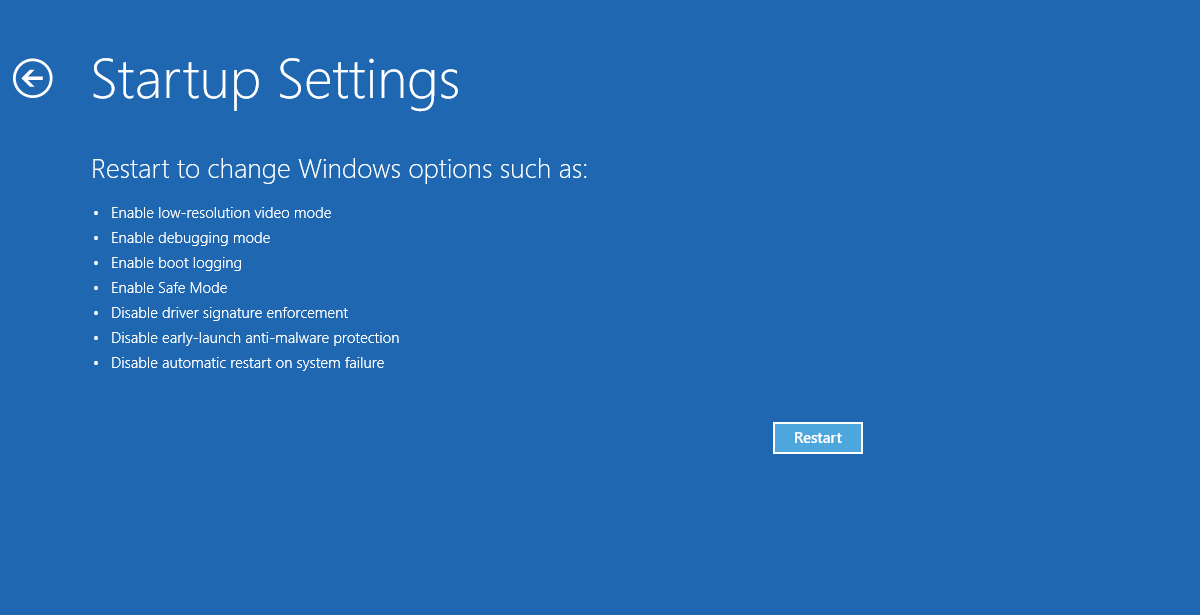
در صورت موفقیت آمیز بودن، برای دانلود آخرین درایورهای دستگاه و حل مشکل صفحه سیاه مرگ، یک به روز رسانی ویندوز را اجرا کنید.
9. کامپیوتر روی صفحه سیاه گیر کرده است؟ PSU را بررسی کنید
یک منبع تغذیه معیوب (PSU) ممکن است باعث شود رایانه شما با صفحه سیاه آویزان شود. اما چگونه می توانید صفحه سیاه مرگ ناشی از PSU را تعمیر کنید؟
به هر حال، تشخیص مشکلات PSU ممکن است دشوار باشد. شما معمولاً مشکل را از طریق یک فرآیند حذف پیدا خواهید کرد، اما این ممکن است زمان ببرد. اگر قبلاً سایر سخت افزارها را بررسی کرده اید و هیچ قطعه ای بیش از حد گرم نشده است، منبع تغذیه احتمالاً مقصر است.
در برخی موارد، PSU حتی ممکن است ایراد نداشته باشد. ارتقاء به کارتهای ویدئویی یا پردازندههای جدید تشنه انرژی میتواند بر منبع تغذیه تأثیر بگذارد. به طور خلاصه، کامپیوتر شما انرژی کافی دریافت نمی کند.
فقط با تعویض PSU می توانید مطمئن شوید. از آنجایی که این آخرین راه حل است، ابتدا راه حل های دیگر را بررسی کنید.
صفحه سیاه مرگ را با این ترفندها برطرف کنید
صفحه سیاه مرگ معمولاً به دلیل نقص نرم افزاری (یا به روز رسانی ویندوز) ایجاد می شود، اما اغلب قابل تعمیر است.
صفحههای سیاهی که ظاهراً تصادفی رخ میدهند معمولاً نتیجه یک مشکل سختافزاری جدیتر هستند. این کار نیاز به تعمیر یا تعویض قطعه دارد. در هر صورت، تقریبا همیشه راه حلی وجود دارد.